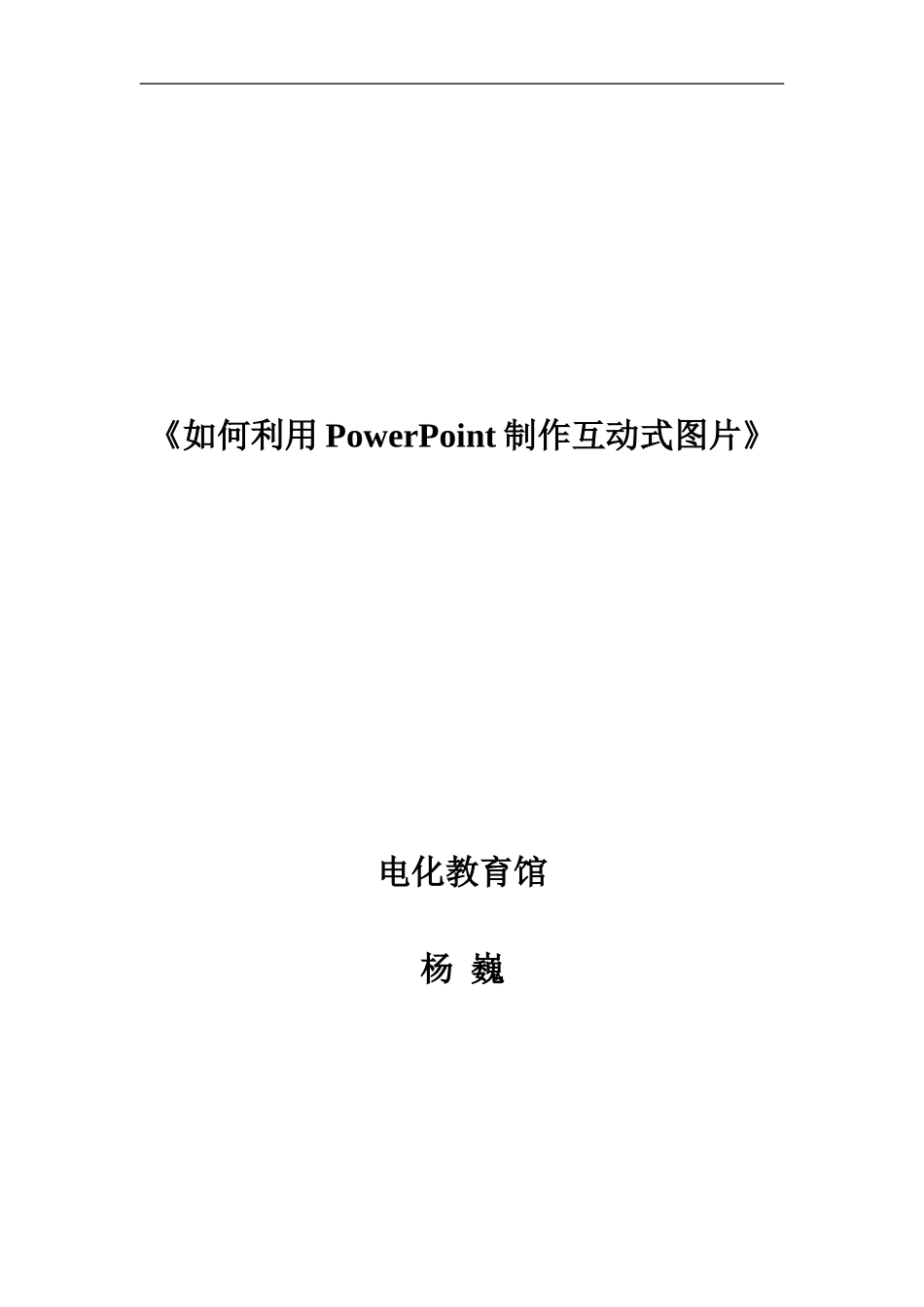《如何利用PowerPoint制作互动式图片》电化教育馆杨巍如何利用PowerPoint制作互动式图片相信每一个学生都有一些自己喜爱的图片,不论是自己的偶像,还是一些风景画,都要做一些收藏,而且在你和朋友相聚的时候,你还要和你的朋友一同欣赏一下(炫耀一下吧!)。然而在欣赏时,差不多的人都使用一些专业的看图软件,这样虽然可以完成你的初衷,但是在欣赏之余,你是否感到这样的欣赏有些单调,你可以说在看图之余,你可以听听音乐,但是这些终究是别人的东西,而且完全没有展现你的才华,不知你有没有想过,动手制作一个有个人风格的互动式的图片集?你可以制作一个像电影中看到的那种效果,而且具有连接式的索引效果,先别被这个“宏伟”的计划吓跑了,其实做这些工作的时候你不必学那些复杂的专业化软件,你只需用最平常的Office套件中的PowerPoint就可以制作出这样的效果,怎么样?心动不如行动,动手吧,让你的朋友大吃一惊,从此对你另眼相看!我们以制作一个明星的写真集为例。首先在制作之前,我们得好好地规划我们手头的图片,也许你的手头有好几个明星的图片,那么我们有必要把他们进行整理,在制作幻灯片的时候我们应该尽量的将他们放在相同的索引之下,这样才利于我们以后进行浏览。一、制作明星影集的封面“人靠衣服,马靠鞍”,要有一个吸引人的作品,外部包1装当然是必不可少的,所以我们应该设计一个有个性,而且美观大方的封面,让它直接吸引你朋友的眼睛,在这里我们只介绍一种方法,其他的创意还是需要你来用心设计。其设计方法如下:1、启动PowerPoint97,在出现的“新建演示文稿”对话框中,选“空演示文稿”项。当然你也可以选择其他的格式,最重要的是你所选的格式必须合乎你心中的设计方案。2、在出现的“幻灯片”选项中选取右下角的空白版式。自然你也可以选其他版式。3、单击“格式”菜单中“背景”项,通过下部的下拉框改变背景颜色(如渐变色和各种底纹图案等),选好后按“应用”按钮。如果你选择“全部应用”那么你所建立的所有的幻灯片将采用一种背景。4、根据你个人爱好,插入一些图形、图片,如选择工具栏中的“插入剪贴画”按钮插入剪辑艺术库中的图案,你也可以选择“来自文件”将你喜欢的图片插入其中,然后调整他们的大小。5、选菜单栏中的“插入/文本框”或相应按钮加入图片册名称等文字内容,并对字体、字号、文字颜色等进行调整。例如我录入的就是“我的偶像”这个名称,并对它进行了花边整理,还对他插入了背景音乐。二、制作图片册目录2为便于检索,还需制作一张图片册的目录,播放时可由此选择需要观看的内容,具体方法如下:1、按“新幻灯片”按钮加入一张空白页。2、单击“文本框”按钮逐行加入各张图片的名称。3、选中第一类图片名称的文字,然后单击菜单栏“幻灯片放映动作设置”项,在弹出的“动作设置”窗口中执行如下操作:选“单击鼠标”标签,点中“超级链接到”选项,打开下拉列表,选中第一张图片所在的幻灯片,按“确定”按钮。4、按同样方法,依次设定好其他目录内容与相应图片类的链接。在你没有插入图片到幻灯片中的时候,你可以把这一页空起来,在你插入图片以后再来编辑这一页。三、制作图片册内容封面目录制作好之后,当然我们要做的是将选好的各张图片依次加入到图片册中,形成图片册的主体,不然的话我们的“影集”岂不是空有其名吗?其方法是:1、单击菜单栏“插入/新幻灯片”或工具栏中相应按钮,加入一张空白幻灯片。2、单击菜单栏“插入/图片/来自文件”,插入图片册中第一张图片,并调整图片大小。如果需要对图片的亮度、对比度等进行调整,可以调出“图片”工具栏,利用其中提供的3工具即可进行。3、用制作封面的同样方法,改变图片所在页的背景颜色,加入图形修饰和图片文字说明等,甚至你可以插入同样的画面,然后将此图片缩小并放置在角落,这样就有了画中画的效果了。当然,其他的效果只能根据你的创意而为之了。4、重复上述1-3步,依次制作好其余各张图片页的内容及文字说明。直到你的图片完全的放到你的演示文稿中为止。这样,一本漂亮的个人图片册就做好了,你只需单击“幻灯片放映”按钮就可以慢慢享...